win11窗口显示不完整 win11打开软件不是全屏显示调整方法
更新时间:2024-12-31 11:44:22作者:xtang
Win11窗口显示不完整、打开软件不是全屏显示的问题可能会影响用户的使用体验,为了解决这个问题,我们可以通过简单的调整方法来解决。在Win11系统中,可以按住窗口的边框或角落进行拖动,调整窗口的大小和位置,使之适应屏幕显示。同时也可以尝试在软件设置中调整窗口的显示模式,选择全屏显示或其他适合的显示方式。通过这些简单的调整,可以让Win11系统的窗口显示更加完整,满足用户的需求。
win11打开软件不是全屏显示解决方法:
1、首先我们找到想要设置的软件,右键选中它。点击“属性”
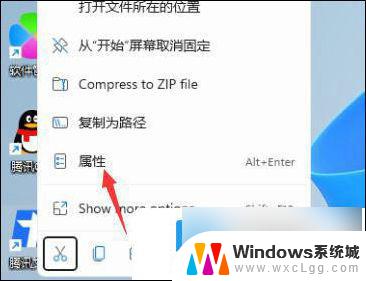
2、然后在下方找到“运行方式”,将它更改为“最大化”
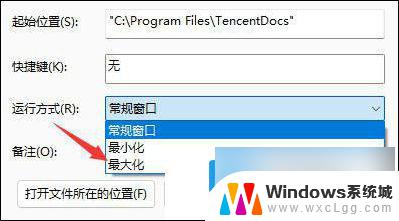
3、更改完成后,我们下次打开软件就会发现它自动最大化了。
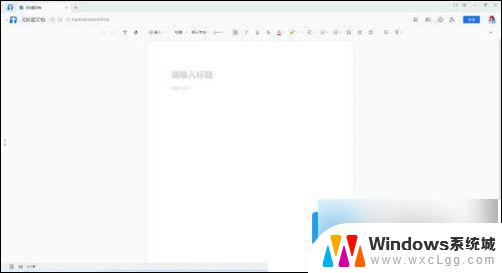
以上就是win11窗口显示不完整的全部内容,还有不懂得用户就可以根据小编的方法来操作吧,希望能够帮助到大家。
win11窗口显示不完整 win11打开软件不是全屏显示调整方法相关教程
-
 win11不能全屏显示咋办 win11全屏占不满整个屏幕如何调整
win11不能全屏显示咋办 win11全屏占不满整个屏幕如何调整2024-12-27
-
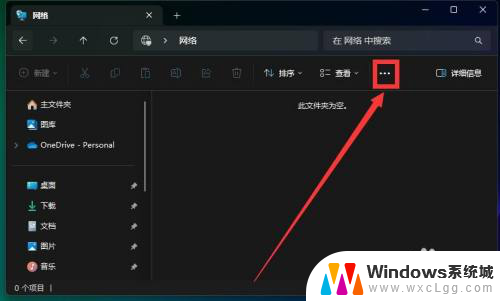 win11主文件夹显示 Win11怎么调整常用文件夹的显示顺序
win11主文件夹显示 Win11怎么调整常用文件夹的显示顺序2025-01-19
-
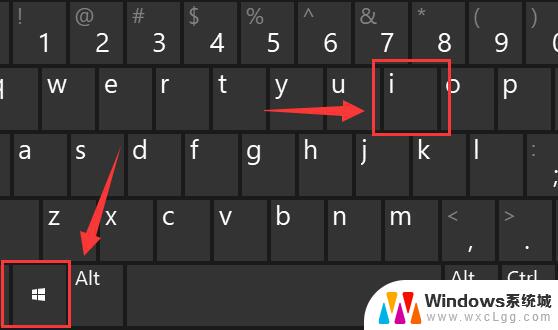 win11调节个别窗口缩放比例 win11屏幕缩放比例调整方法
win11调节个别窗口缩放比例 win11屏幕缩放比例调整方法2024-12-28
-
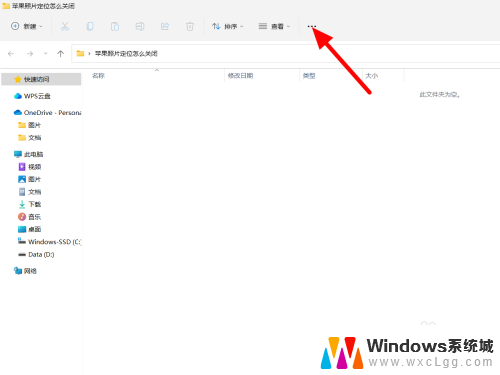 win11为什么不显示文件后缀 Win11文件后缀名不显示解决方法
win11为什么不显示文件后缀 Win11文件后缀名不显示解决方法2024-12-29
-
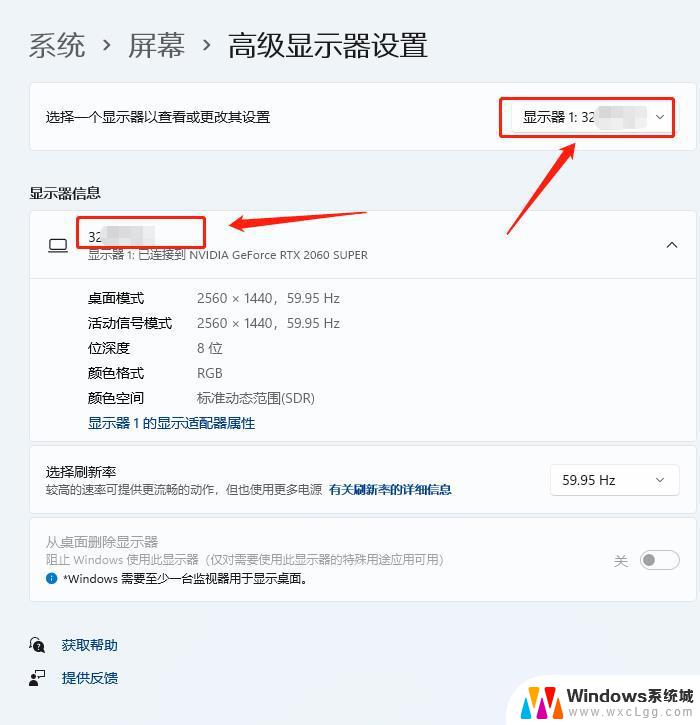 怎么看显示器的显示比例 win11 电脑屏幕比例调整方法
怎么看显示器的显示比例 win11 电脑屏幕比例调整方法2024-11-20
-
 win11 屏幕使用时间 win11屏幕显示时间调整方法
win11 屏幕使用时间 win11屏幕显示时间调整方法2024-10-04
- win11来消息窗口就会弹出 Win11打开软件弹窗解决方法
- win11时间怎么显示到秒 Win11怎么调整时间显示格式包括秒
- windows11显示比例怎么改 电脑桌面显示比例调整方法
- win11命令提示符管理员窗口怎么打开 怎么调出cmd命令提示符
- win11直接改文件后缀 win11文件后缀修改教程
- win11怎么查看电脑的物理地址 电脑物理地址查询方法
- win11屏幕和休眠不按设置 win11禁止休眠设置方法
- window11 忘记密码 笔记本电脑忘记密码怎么办快速解决
- win10怎么删除更新win11的文件 win11如何删除更新文件
- windows11关闭ipv6 Windows11 怎么屏蔽 ipv6
win11系统教程推荐
- 1 win11直接改文件后缀 win11文件后缀修改教程
- 2 window11 忘记密码 笔记本电脑忘记密码怎么办快速解决
- 3 win10怎么删除更新win11的文件 win11如何删除更新文件
- 4 win11找不到别人的共享打印机 win11无法共享打印机的解决方法
- 5 重置 win11的网络 Win11网络重置步骤
- 6 联想win11系统清理c盘 win11清理c盘垃圾步骤
- 7 win11excel调行高卡死 excel打开很卡怎么办
- 8 win11新电脑设置不更新系统 windows11系统不更新怎么办
- 9 win11连接电视投屏 win11投屏到电视机操作步骤
- 10 win11怎么设置任务栏不自动合并 Win11任务栏不合并显示怎么设置